热门标签
热门文章
- 1Android Studio超级详细讲解下载、安装配置教程(建议收藏)_android studio下载安装
- 2Java集合-HashMap1.8也会发生死循环_.java1.8还会出现死循环吗?
- 3springboot——helloworld探究
- 4【Docker篇】使用Docker操作镜像_怎么使用本地的docker pull下来的镜像
- 5hr谈薪资后说请示领导_资深HR薪酬谈判的7大秘技
- 6Vue——Ajax介绍以及案例和Axios使用_vue ajax请求
- 7JDK8垃圾回收调优指南--(5)可用垃圾收集器_useconcmarksweepgc g1gc
- 8jQuery——(第三章——jQuery选择器的使用)_第3章jquery选择器第一题
- 9android NDK开发学习之Jni(一)_android jni开发
- 10基于 Spark 的中文文本分类和小说相似性计算案例实践
当前位置: article > 正文
huggingface学习|用dreambooth和lora对stable diffusion模型进行微调
作者:Monodyee | 2024-04-30 16:07:56
赞
踩
huggingface学习|用dreambooth和lora对stable diffusion模型进行微调
用dreambooth对stable-diffusion-v1-5模型进行微调
(一)模型下载和环境配置
- 准备好需要微调的模型如stable-diffusion-v1-5模型
- 下载diffusers模型并进入diffusers文件夹下载相关包
git clone https://github.com/huggingface/diffusers
cd diffusers
pip install .
- 1
- 2
- 3
- 进入dreambooth文件夹下载相关包
cd examples/dreambooth
pip install -r requirements.txt
- 1
- 2
(二)数据集准备
官方样例提供的数据为五张小狗照片,下载完毕后放入任意一个文件夹即可
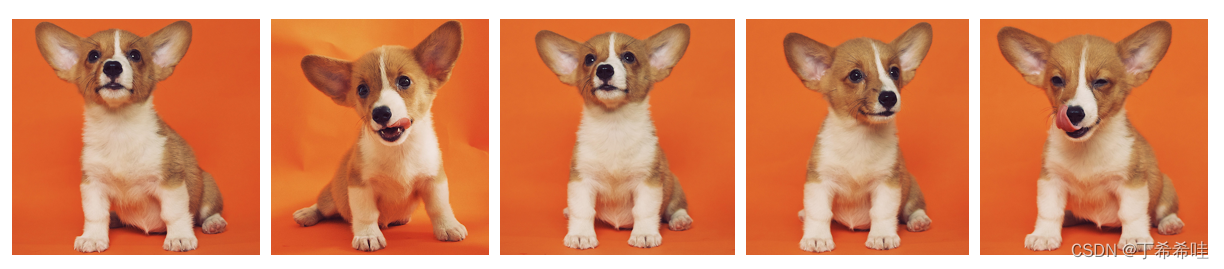 如果是自己的数据集,准备好图片后放入一个指定文件夹即可
如果是自己的数据集,准备好图片后放入一个指定文件夹即可
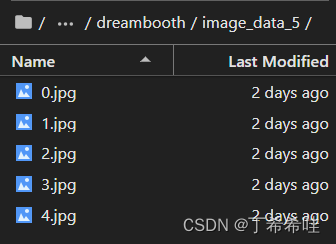
(三)模型微调
- 加速器默认配置
accelerate config default
- 1
- 运行train_dreambooth文件
accelerate launch train_dreambooth.py \
--pretrained_model_name_or_path="./stable-diffusion-v1-5" \
--instance_data_dir="./image_data" \
--output_dir="./outputs" \
--instance_prompt="a photo of a sks dog" \
--resolution=512 \
--train_batch_size=1 \
--gradient_accumulation_steps=1 \
--learning_rate=5e-6 \
--lr_scheduler="constant" \
--lr_warmup_steps=0 \
--max_train_steps=400
- 1
- 2
- 3
- 4
- 5
- 6
- 7
- 8
- 9
- 10
- 11
- 12
–pretrained_model_name_or_path:Hub 上模型的名称或预训练模型的本地路径
–instance_data_dir:包含训练数据集的文件夹的路径(示例图像)
–instance_prompt:包含示例图像的特殊单词的文本提示
–train_text_encoder:是否也训练文本编码器
–output_dir:训练好的模型保存在哪里
–push_to_hub:是否将训练好的模型推送到Hub
–checkpointing_steps:模型训练时保存检查点的频率;如果由于某种原因训练被中断,这很有用,您可以通过添加–resume_from_checkpoint到训练命令来从该检查点继续训练
(四)运行微调后的模型
新建一个python文件(如取名为train),保存以下代码,将对应的模型路径、prompt内容和图片名进行修改即可。
from diffusers import DiffusionPipeline
import torch
pipeline = DiffusionPipeline.from_pretrained("path_to_saved_model", torch_dtype=torch.float16, use_safetensors=True).to("cuda")
image = pipeline("A photo of sks dog in a bucket", num_inference_steps=50, guidance_scale=7.5).images[0]
image.save("dog-bucket.png")
- 1
- 2
- 3
- 4
- 5
- 6
运行上述python文件
python train.py
- 1
最终结果为:

用lora对stable-diffusion-v1-5模型进行微调
(一)模型下载和环境配置
- 准备好需要微调的模型如stable-diffusion-v1-5模型
- 下载diffusers模型并进入diffusers文件夹下载相关包
git clone https://github.com/huggingface/diffusers
cd diffusers
pip install .
- 1
- 2
- 3
- 进入text_to_image文件夹下载相关包
cd examples/text_to_image
pip install -r requirements.txt
- 1
- 2
(二)数据集准备
官方样例提供的数据为pokemon-blip-captions图,下载完毕后放入任意一个文件夹即可
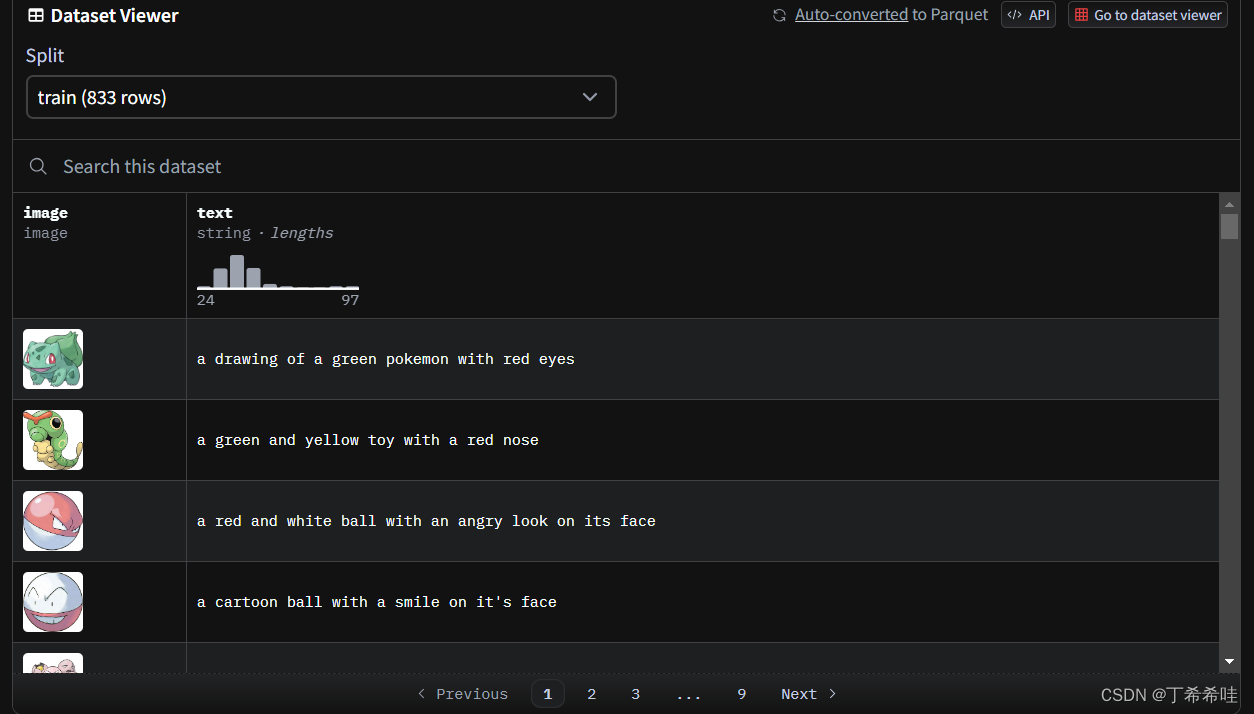
如果是自己的数据集,则需要在数据文件夹下放入相关图片和一个名为metadata.jsonl的文件(可以通过txt文件输入相关内容后修改后缀名即可),其中metadata.jsonl文件中的内容为图像名和对应的提示文本:

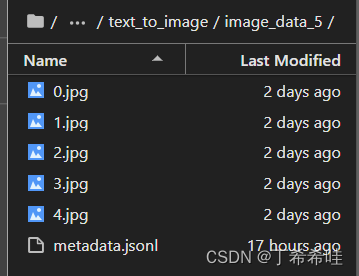
(三)模型微调
- 加速器默认配置
accelerate config default
- 1
- 运行text_to_image_lora.py文件
accelerate launch train_text_to_image_lora.py \ --pretrained_model_name_or_path="../dreambooth/stable-diffusion-v1-5" \ --dataset_name="./pokemon-blip-captions" \ --dataloader_num_workers=8 \ --resolution=512 \ --center_crop \ --random_flip \ --train_batch_size=1 \ --gradient_accumulation_steps=4 \ --max_train_steps=15000 \ --learning_rate=1e-04 \ --max_grad_norm=1 \ --lr_scheduler="cosine" \ --lr_warmup_steps=0 \ --output_dir="./output" \ --hub_model_id="pokemon-lora" \ --checkpointing_steps=500 \ --validation_prompt="A pokemon with blue eyes." \ --seed=1337
- 1
- 2
- 3
- 4
- 5
- 6
- 7
- 8
- 9
- 10
- 11
- 12
- 13
- 14
- 15
- 16
- 17
- 18
- 19
(四)运行微调后的模型
新建一个python文件(如取名为train),保存以下代码,将对应的模型路径、prompt内容和图片名进行修改即可。
from diffusers import AutoPipelineForText2Image
import torch
pipeline = AutoPipelineForText2Image.from_pretrained("runwayml/stable-diffusion-v1-5", torch_dtype=torch.float16).to("cuda")
pipeline.load_lora_weights("path/to/lora/model", weight_name="pytorch_lora_weights.safetensors")
image = pipeline("A pokemon with blue eyes").images[0]
image.save("pokemon.png")
- 1
- 2
- 3
- 4
- 5
- 6
- 7
运行上述python文件
python train.py
- 1
最终结果为:

本文内容由网友自发贡献,转载请注明出处:【wpsshop博客】
推荐阅读
相关标签



